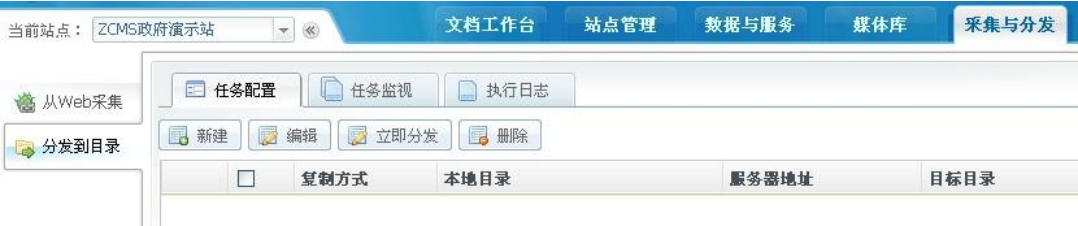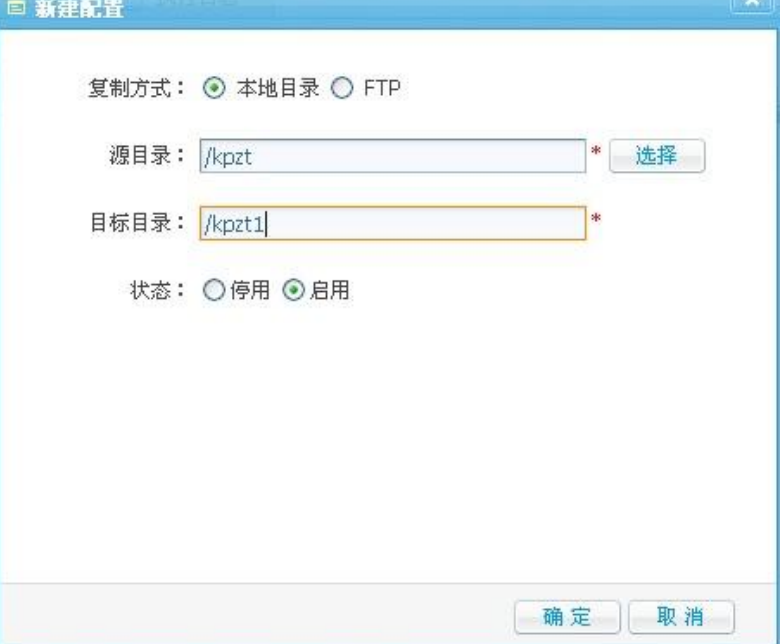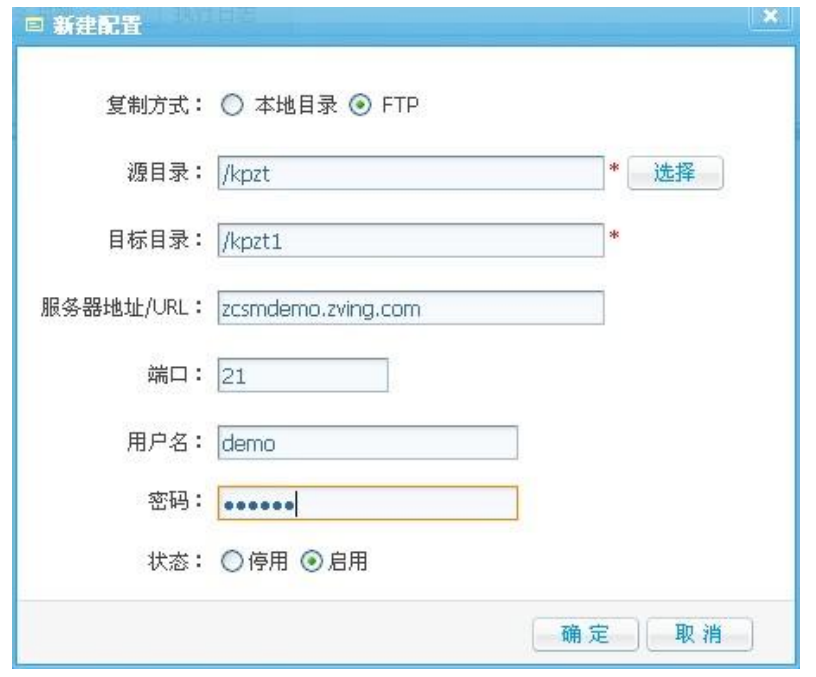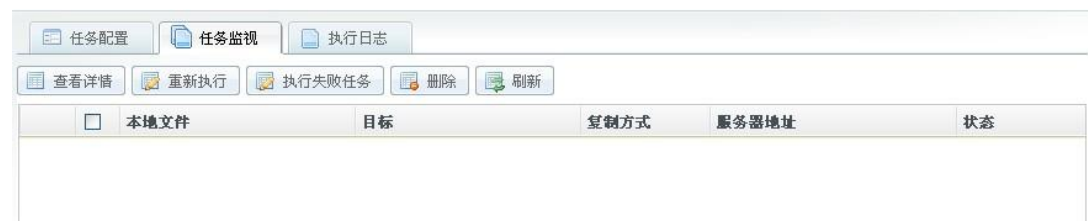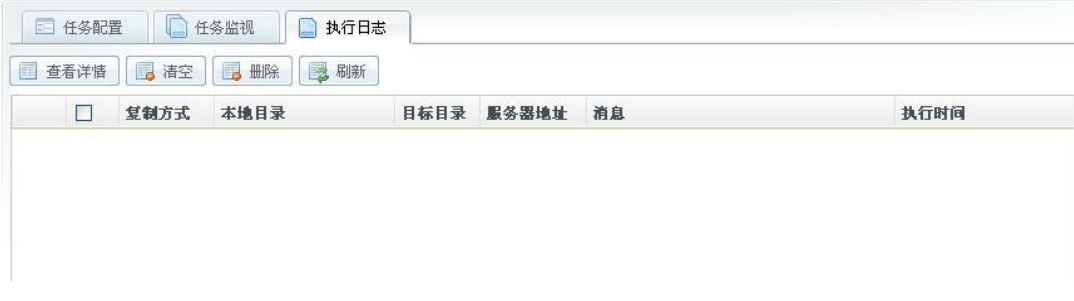ZCMS/分发到目录
来自站长百科
网站可能需要经常分发一些栏目的页面到其他的目录,或其他的服务器。
比如,网站可能有多个镜像[[[服务器]],可以从主站将新闻数据定时的分发到各个镜像服务器。这样保证访问者在各个镜像服务器看到的也是最新的新闻页面。
点击主菜单区的“采集与分发”,在左侧菜单区点击“分发到目录”,进入分发管理界面,如下图所示:
图1
分发任务配置[ ]
- 新建任务配置
在图1所示的界面中,点击“新建”按钮,打开新建任务对话框,如下图所示
如果是分发到本地目录,选择源目录,并填写目标目录后,点击“确定”按钮。
如果是通过FTP方式分发到镜像服务器或其他的网站,可以选择 FTP 的复制方式,此时将需要填写如下图所示的信息。填写完毕后,点击“确定”按钮。
- 编辑任务配置
在图1所示的界面中,勾选任务列表中的某个任务,点击上方的“编辑”按钮,可以打开修改web采集任务的对话框,对任务的各项配置进行修改。
- 执行任务
建立了分发任务之后,任务还没有真正执行。在图1 所示的界面中,勾选任务列表中的某个任务,点击“立即分发”的按钮,可以开始执行分发任务。
- 删除任务配置
在图1 所示的界面中,勾选任务列表中的一个或多个任务,点击“删除”按钮,可以分发任务的配置。
任务监视[ ]
在图1 所示的界面中,点击“任务监视”选项卡,进入任务监视的界面,可以监视分发任务的执行情况,并对任务进行管理。如下图所示:
在该界面,可以:
- 查看任务的详细情况
- 重新执行任务
- 执行失败的任务
- 删除任务
执行日志[ ]
在图1 所示的界面中,点击“执行日志”选项卡,进入执行日志的界面,可以查看任务的详细执行情况。如下图所示:
参考来源[ ]
ZCMS使用手册导航 | ||||||
|---|---|---|---|---|---|---|
|